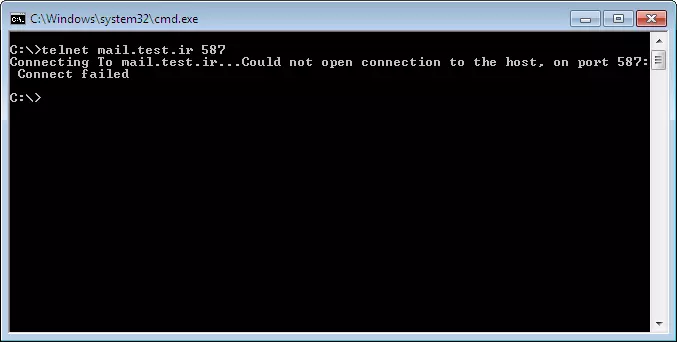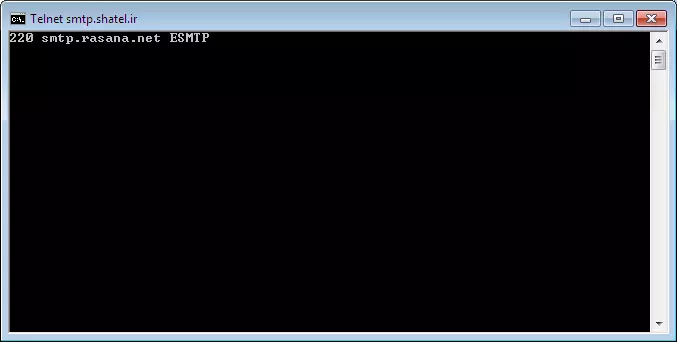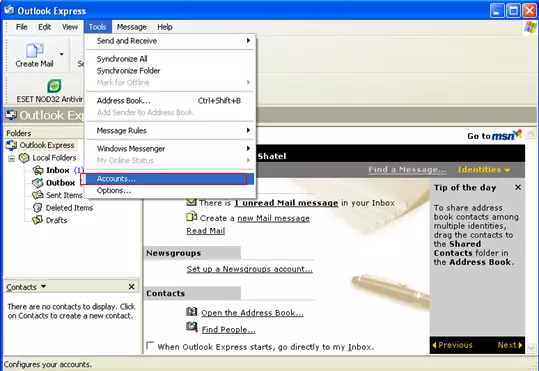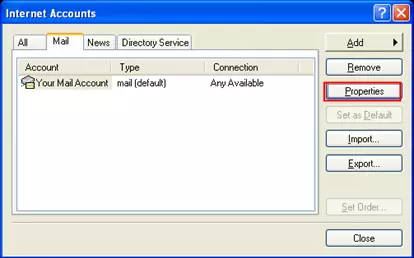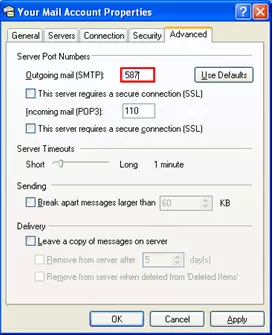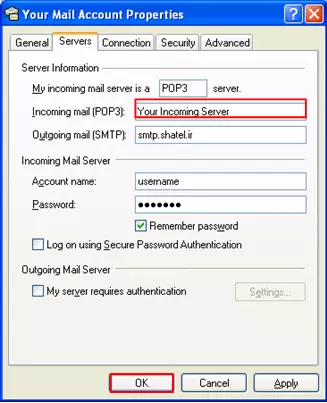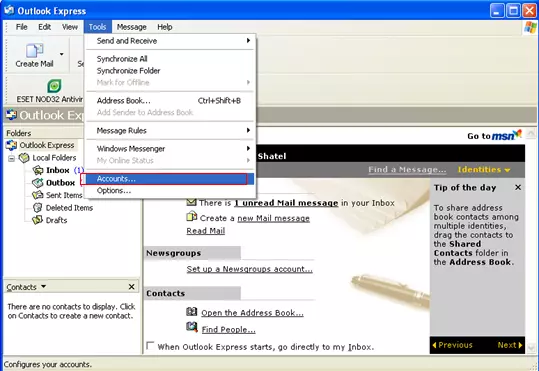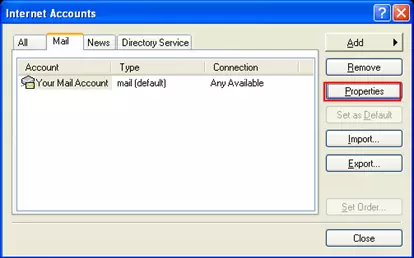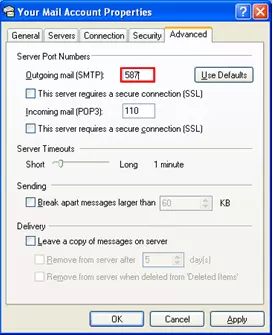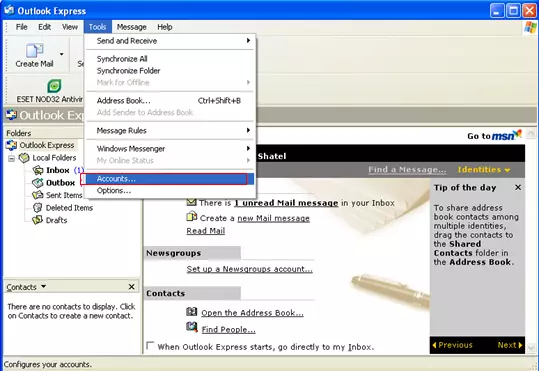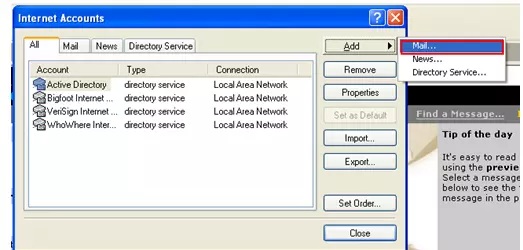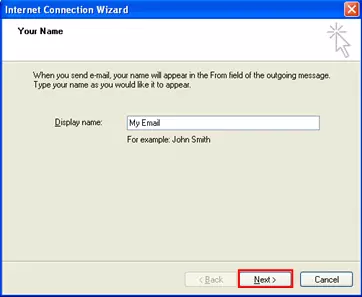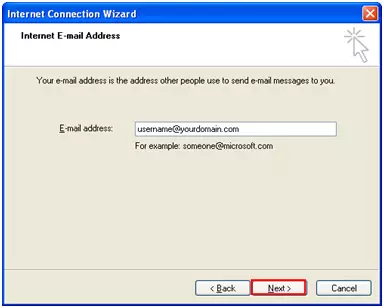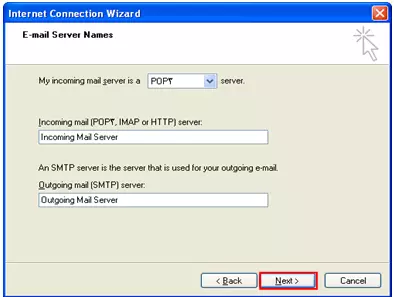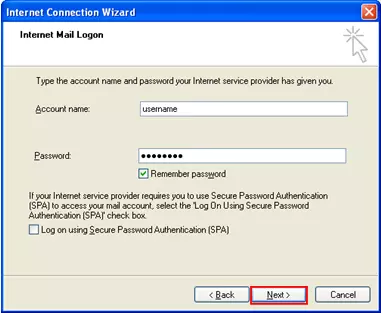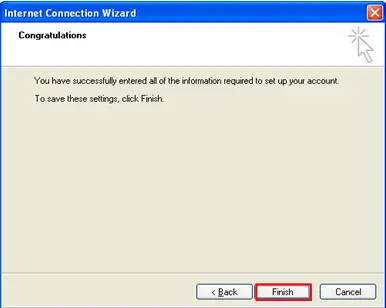راهنمای تنظیمات Outlook Express
شرکت شاتل برای جلوگیری از روی دادن مشکلات و اختلالاتی که به صورت روز افزون توسط اسپمها (Spam) برای شبکهها ایجاد میشود، تدابیری اندیشیده است.
از این رو پورت ارسال ایمیل بسته شده است و کاربران برای ارسال ایمیل خود از طریق Microsoft Office Outlook ،Outlook Express ،Thunderbird و … باید از پورت Submission یا همان (TCP587) استفاده كنند.
نكته ۱: در صورتی که برای دسترسی به سرویس ایمیل خود با استفاده از Web Browser به سایتهایی چون Yahoo ،Gmail ، Hotmail و … متصل میشوید، نیازمند این تنظیمات نیستید!
نکته ۲ : کاربرانی که برای دسترسی به Gmail از تنظیمات SMTP/POP3 استفاده میکنند نیاز به انجام هیچگونه تغییری نخواهند داشت! چرا که سرویس Gmail نیز از پورت ۵۸۷ برای ارسال ایمیل استفاده میکند.
برای استفاده از شرایط مطرح شده و همچنین پیشگیری از بروز مشکلات احتمالی لازم است در صورتی که از Mail Client برای ارسال ایمیل استفاده میکنید، تنظیمات لازم را برای ارسال ایمیل انجام دهید.
در صورتی که فقط در ارسال ایمیل از طریق Outlook با مشکل مواجه میشوید با توجه به بسته بودن پورت ۲۵ شاتل باید تغییراتی روی Outlook خود اعمال کنید.
قبل از اعمال هرگونه تغییر در تنظیمات، باز بودن پورت ۵۸۷ را روی هاست خود چک کنید.
به این نکته توجه فرمایید که در تمامی موارد پورت ۲۵۲۵ نیز می تواند جایگزین پورت ۲۵ باشد.
بررسی باز بودن پورت ۵۸۷
برای اطمینان از باز بودن پورت ۵۸۷ به صورت زیر عمل کنید:
از منوی Start ویندوز گزینه Run را انتخاب و در داخل Run دستور CMD را تایپ و روی OK کلیک کنید.
با این کار وارد محیط Command Prompt میشوید.
دستور زیر را در Command Prompt وارد و روی Enter کلیک کنید.
Telnet “You’re Outgoing Mail Server” ۵۸۷
مثال: telnet mail.test.com 587
اگر جواب Telnet Failed شد میتوان نتیجه گرفت که پورت ۵۸۷ روی هاست شما بسته است.
در صورتی که با وارد کردن این دستور وارد محیط آن شدید و پیام Failed دریافت نکردید، یعنی پورت مورد نظر روی هاست شما باز است.
با توجه به باز و یا بسته بودن پورت ۵۸۷ باید یکی از مسیرهای زیر را دنبال کنید.
بسته بودن پورت ۵۸۷ روی هاست
قبل از هر چیز توجه کنید که این تنظیمات باید به صورت موقت بر روی Outlook شما انجام شود و شما در نهایت باید با تماس با هاست خود بگیرید و از آنها درخواست کنید پورت ۵۸۷ را برای شما باز کنند چرا که همه این تنظیمات با در نظر گرفتن پورت ۵۸۷ انجام میشود.
اگر امکان باز کردن پورت ۵۸۷ روی هاست وجود نداشته باشد، برای اعمال تغییرات به صورت زیر عمل کنید:
ابتدا مانند شکل زیر از منوی Tools، گزینه Accounts را انتخاب کنید.
سپس در پنجره مشاهده شده، Account خود را انتخاب و روی گزینه Properties کلیک کنید.
در پنجره ظاهر شده وارد سربرگ Advanced شده و در قسمت (Outgoing Mail (SMTP شماره پورت را از ۲۵ به ۵۸۷ تغییر دهید .
سپس وارد سربرگ Servers شده و (Outgoing mail (SMTP را smtp.shatel.ir قرار دهید.
روی Apply و در نهایت OK کنید. در پنجره قبلی روی Close کلیک کنید.
به این مورد توجه فرمایید که دو گزینه My Server require authentication و Log on using Secure Password Authentication نباید تیک داشته باشند.
انجام تنظیمات به پایان رسیده است، میتوانید ارسال ایمیلهای خود را بررسی کنید.
باز بودن پورت 587 بر روی هاست
اگر جواب telnet Connect باشد به این معناست که پورت ۵۸۷ روی هاست باز است و کافیست فقط شماره پورت را در تنظیمات از ۲۵ به ۵۸۷ تغییر دهید.
برای اعمال تغییرات به صورت زیر عمل کنید:
ابتدا مانند شکل زیر از منوی Tools، گزینه Accounts را انتخاب کنید.
سپس در پنجره مشاهده شده، Account خود را انتخاب و بر روی گزینه Properties کلیک کنید.
در پنجره ظاهر شده وارد سربرگ Advanced شوید. در قسمت (Outgoing mail (SMTP شماره پورت را از ۲۵ به ۵۸۷ تغییر دهید. روی Apply و در نهایت OK کلیک کنید. در پنجره قبل روی Close کلیک کنید.
انجام تنظیمات به پایان رسیده است. میتوانید ارسال ایمیلهای خود را بررسی کنید.
نحوه ساختن Email Account جدید
برای ساختن Email Account جدید از منوی Tools گزینه Accounts را انتخاب کنید.
مانند شکل زیر در پنجره Internet Accounts، گزینهی Add را انتخاب و روی Mail کلیک کنید.
در این قسمت نام Account خود را انتخاب و روی Next کلیک کنید.
در پنجره بعد آدرس ایمیل خود را وارد و بر روی Next کلیک کنید.
در صفحه بعد آدرس Mail Server خود را وارد و بر روی Next کلیک کنید.
در پنجره بعد Username و Password ایمیل خود را وارد و روی Next کلیک کنید.
در پنجره ظاهر شده روی Finish کلیک کنید.
به این ترتیب Email Account موردنظر ساخته میشود.